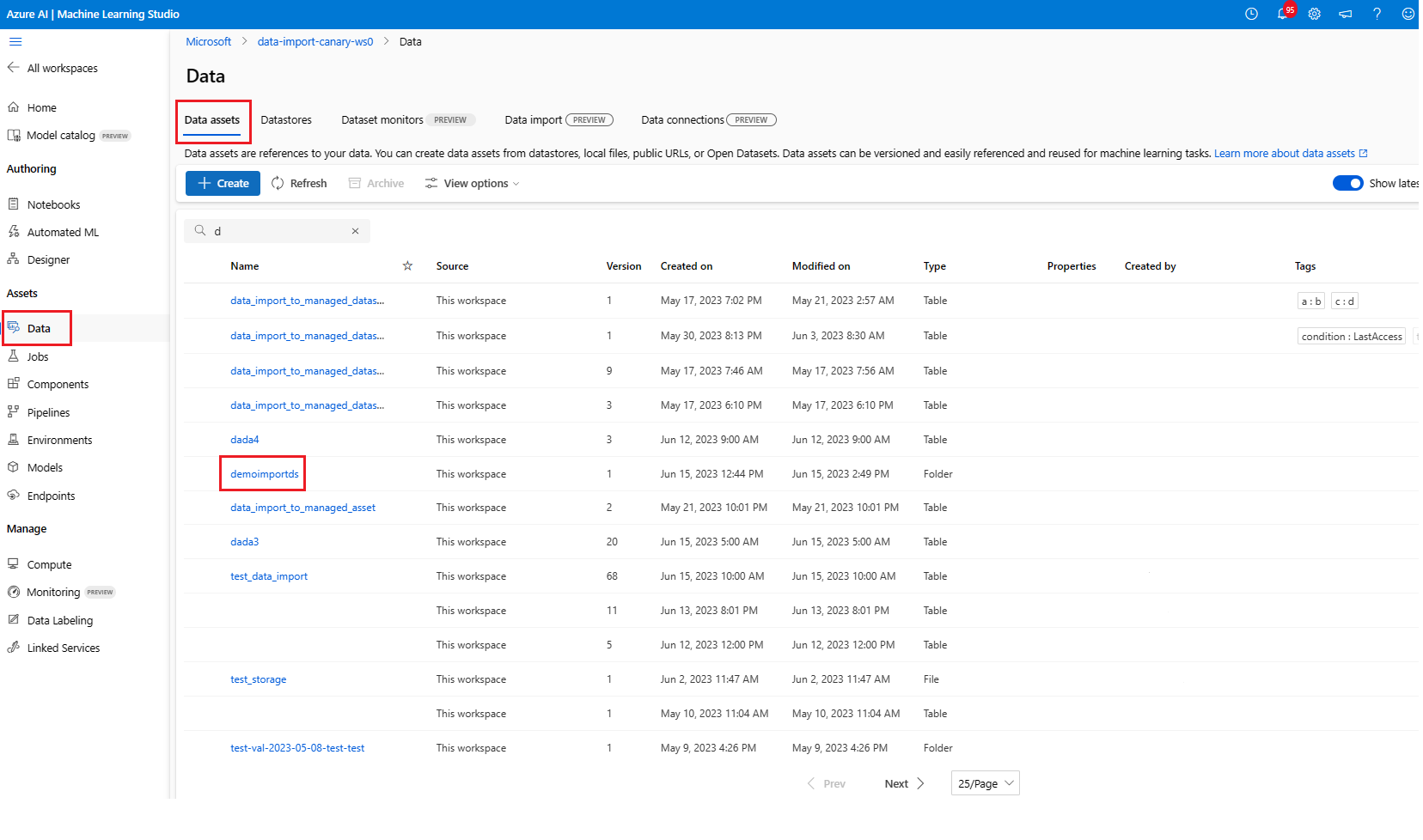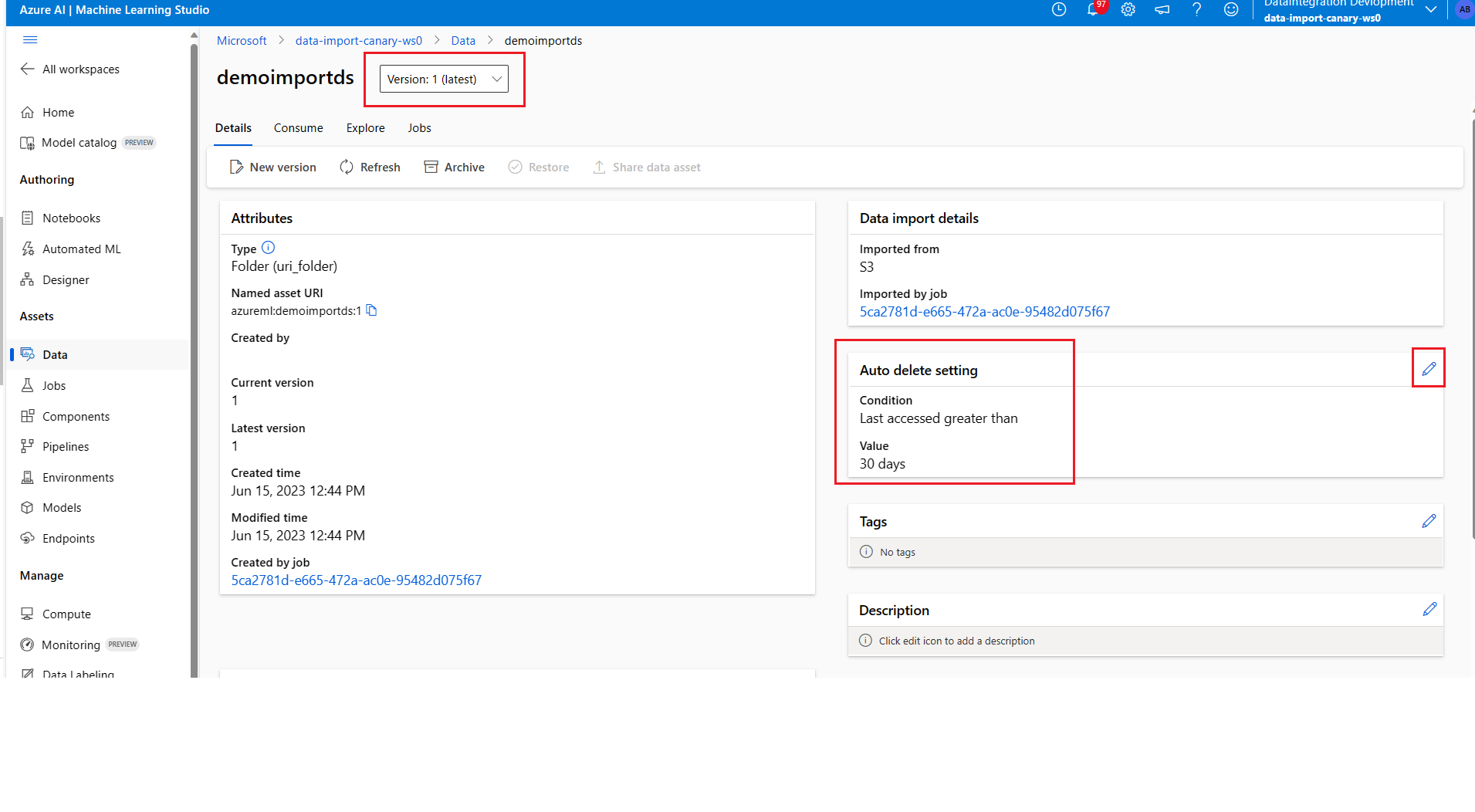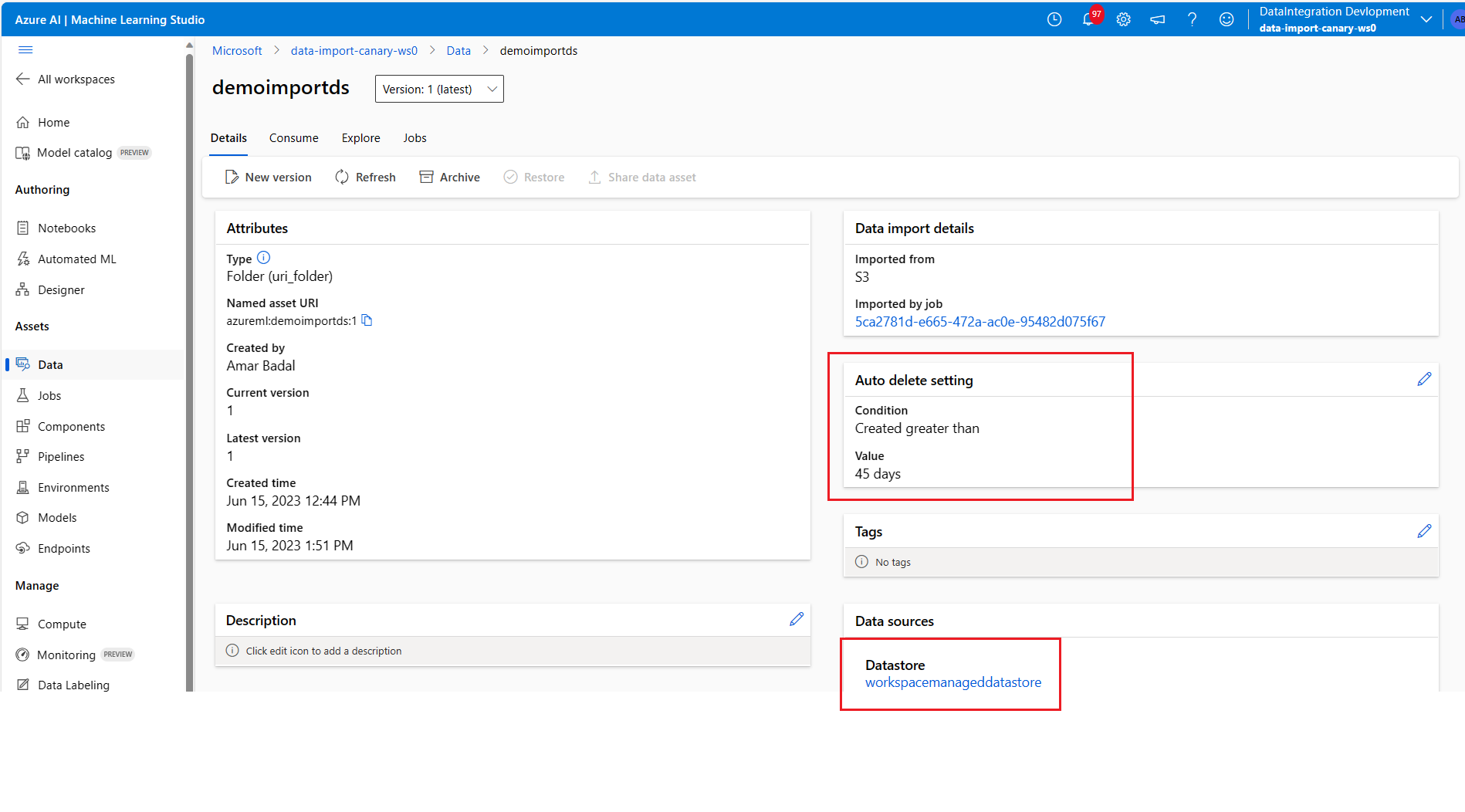适用范围: Azure CLI ml 扩展 v2(当前版本)
Azure CLI ml 扩展 v2(当前版本) Python SDK azure-ai-ml v2(当前版本)
Python SDK azure-ai-ml v2(当前版本)
本文从生命周期角度介绍了如何管理导入的数据资产。 针对导入到 Azure 为客户管理的托管数据存储 (workspacemanagedstore) 的数据资产,本文介绍了如何修改或更新其自动删除设置。
注意
自动删除设置功能或生命周期管理目前仅通过托管数据存储(也称为 workspacemanagedstore)中导入的数据资产提供。
重要
此功能目前处于公开预览状态。 此预览版在提供时没有附带服务级别协议,我们不建议将其用于生产工作负荷。 某些功能可能不受支持或者受限。
有关详细信息,请参阅适用于 Azure 预览版的补充使用条款。
修改自动删除设置
可以更改自动删除设置值或条件,如以下代码示例所示:
> az ml data update -n <my_imported_ds> -v <version_number> --set auto_delete_setting.value='45d'
> az ml data update -n <my_imported_ds> -v <version_number> --set auto_delete_setting.condition='created_greater_than'
from azure.ai.ml.entities import Data
from azure.ai.ml.constants import AssetTypes
name='<my_imported_ds>'
version='<version_number>'
type='mltable'
auto_delete_setting = AutoDeleteSetting(
condition='created_greater_than', value='45d'
)
my_data=Data(name=name,version=version,type=type, auto_delete_setting=auto_delete_setting)
ml_client.data.create_or_update(my_data)
以下步骤介绍如何修改 Azure 机器学习工作室的 workspacemanageddatastore 中导入的数据资产的自动删除设置:
导航到 Azure 机器学习工作室
如下一个屏幕截图所示,在左侧导航的“资产”下,选择“数据”。 在“数据资产”选项卡上,选择位于“workspacemanageddatastore”中的导入的数据资产。
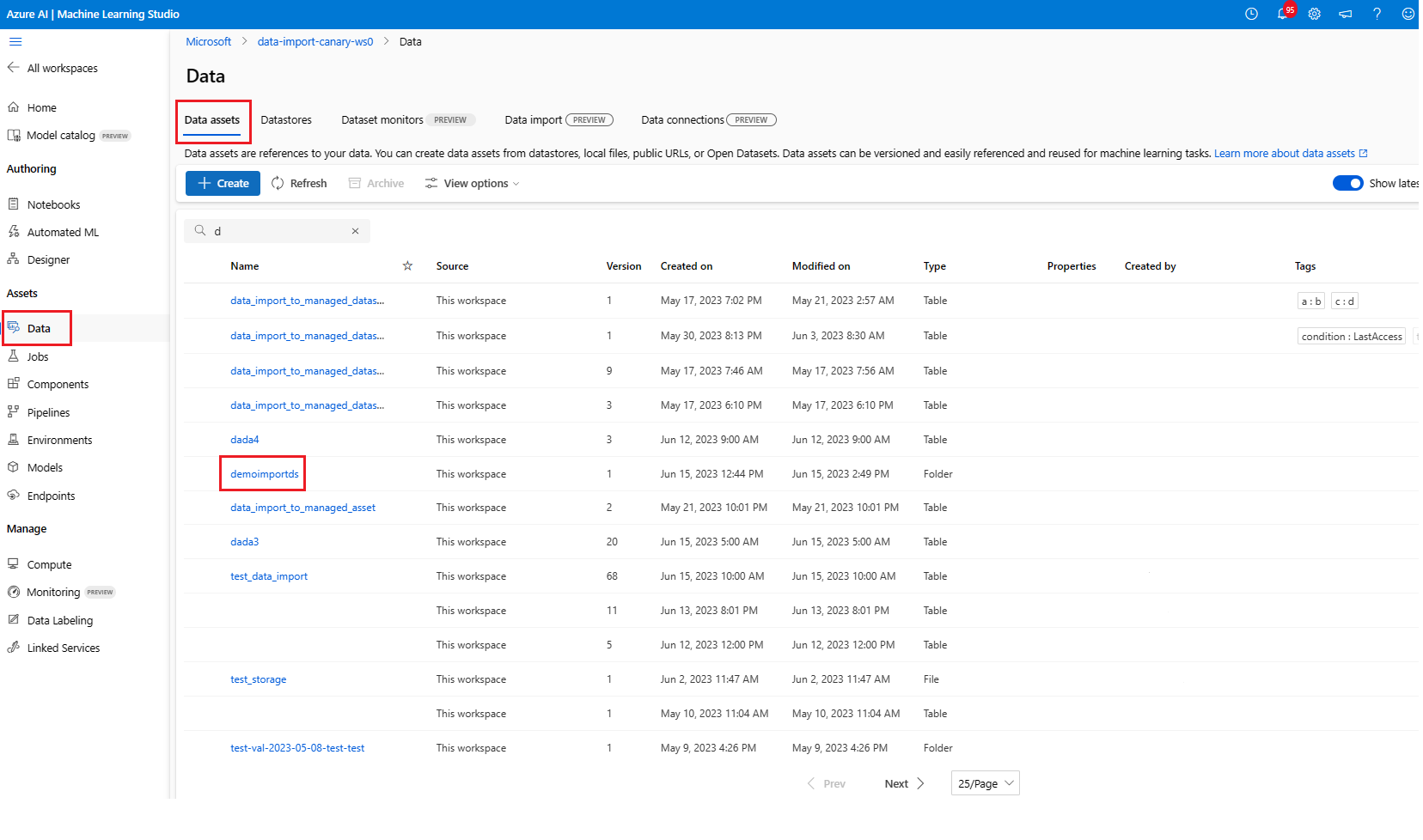
如下一个屏幕截图所示,数据资产的详细信息页具有“自动删除设置”属性。 此属性当前在数据资产上处于活动状态。 验证是否在下拉列表中选择了正确的数据资产“版本:”,然后选择铅笔图标以编辑属性。
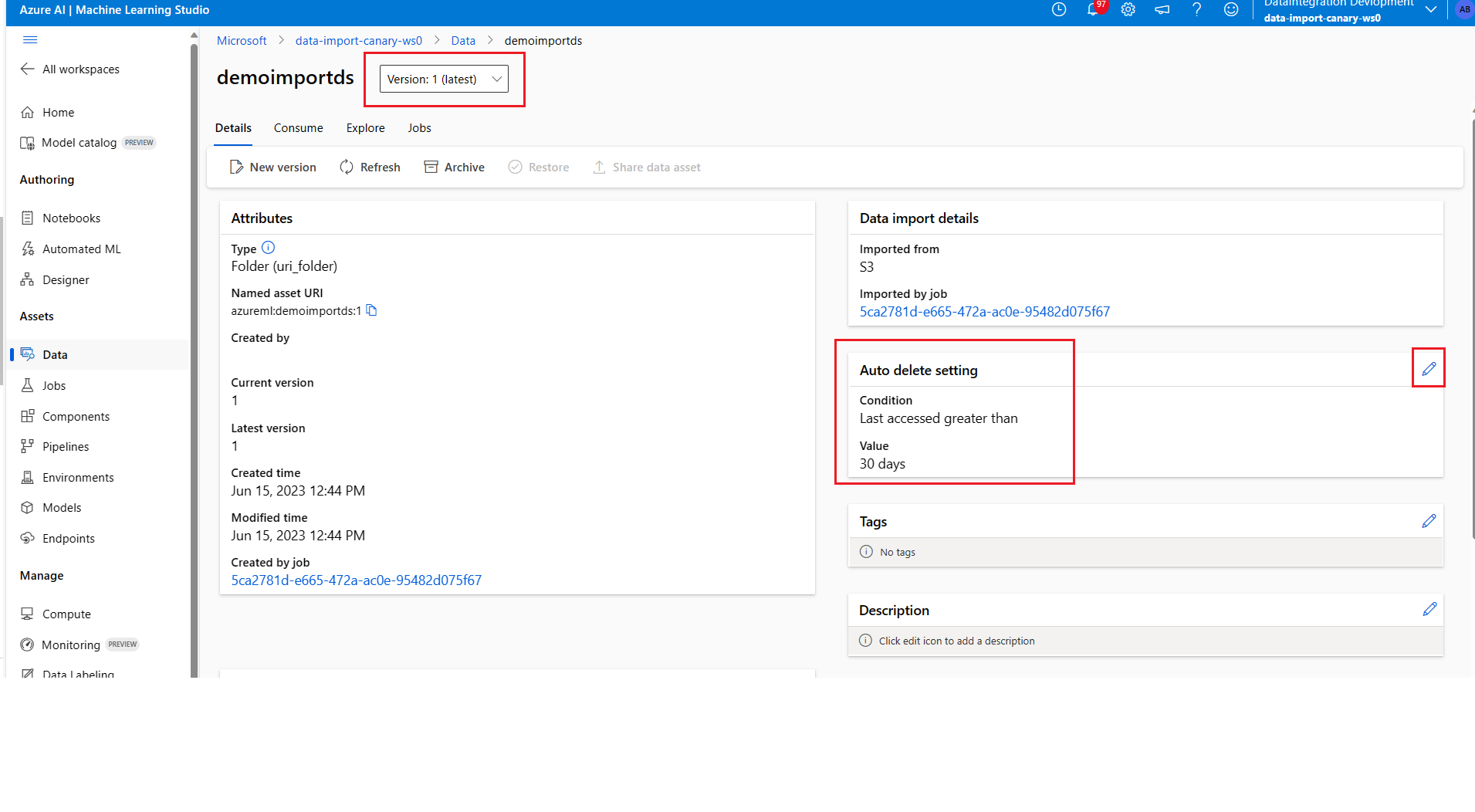
若要更改自动删除“条件”设置,请选择“创建大于”,并将“值”更改为任意数值。 然后选择“保存”,如下方的屏幕截图所示:

成功编辑后,将返回到数据资产详细信息页。 此页显示“自动删除设置”属性框中更新的值,如下一个屏幕截图所示:
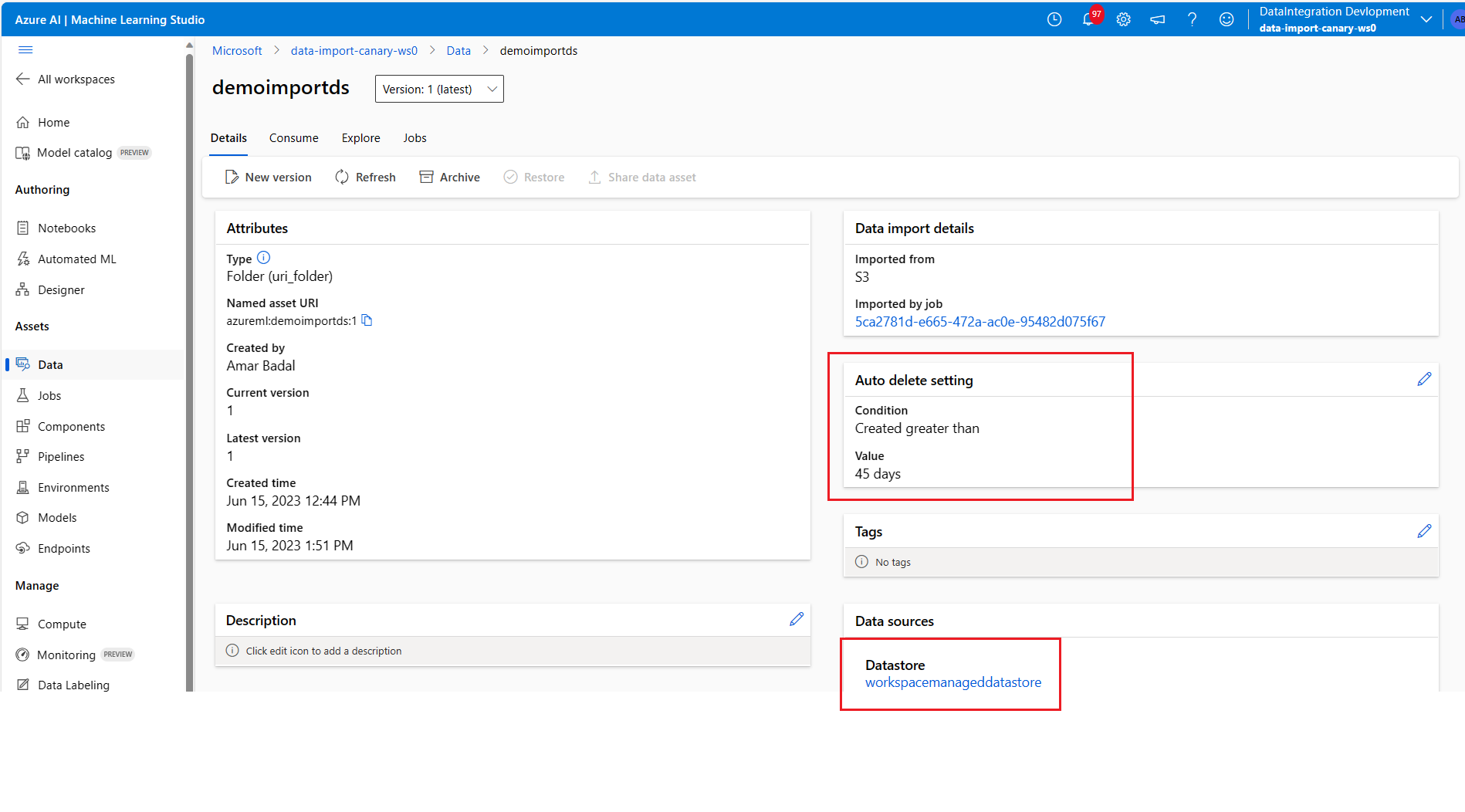
注意
自动删除设置仅适用于工作区托管数据存储中导入的数据资产,如上方的屏幕截图所示。
删除/移除自动删除设置
如果不希望特定数据资产版本成为生命周期管理的一部分,可以删除之前配置的自动删除设置。
> az ml data update -n <my_imported_ds> -v <version_number> --remove auto_delete_setting
from azure.ai.ml.entities import Data
from azure.ai.ml.constants import AssetTypes
name='<my_imported_ds>'
version='<version_number>'
type='mltable'
my_data=Data(name=name,version=version,type=type, auto_delete_setting=None)
ml_client.data.create_or_update(my_data)
以下步骤介绍如何删除或清除 Azure 机器学习工作室的 workspacemanageddatastore 中导入的数据资产的自动删除设置:
导航到 Azure 机器学习工作室
如下方的屏幕截图所示,在左侧导航的“资产”下,选择“数据”。 在“数据资产”选项卡上,选择位于“workspacemanageddatastore”中的导入的数据资产:
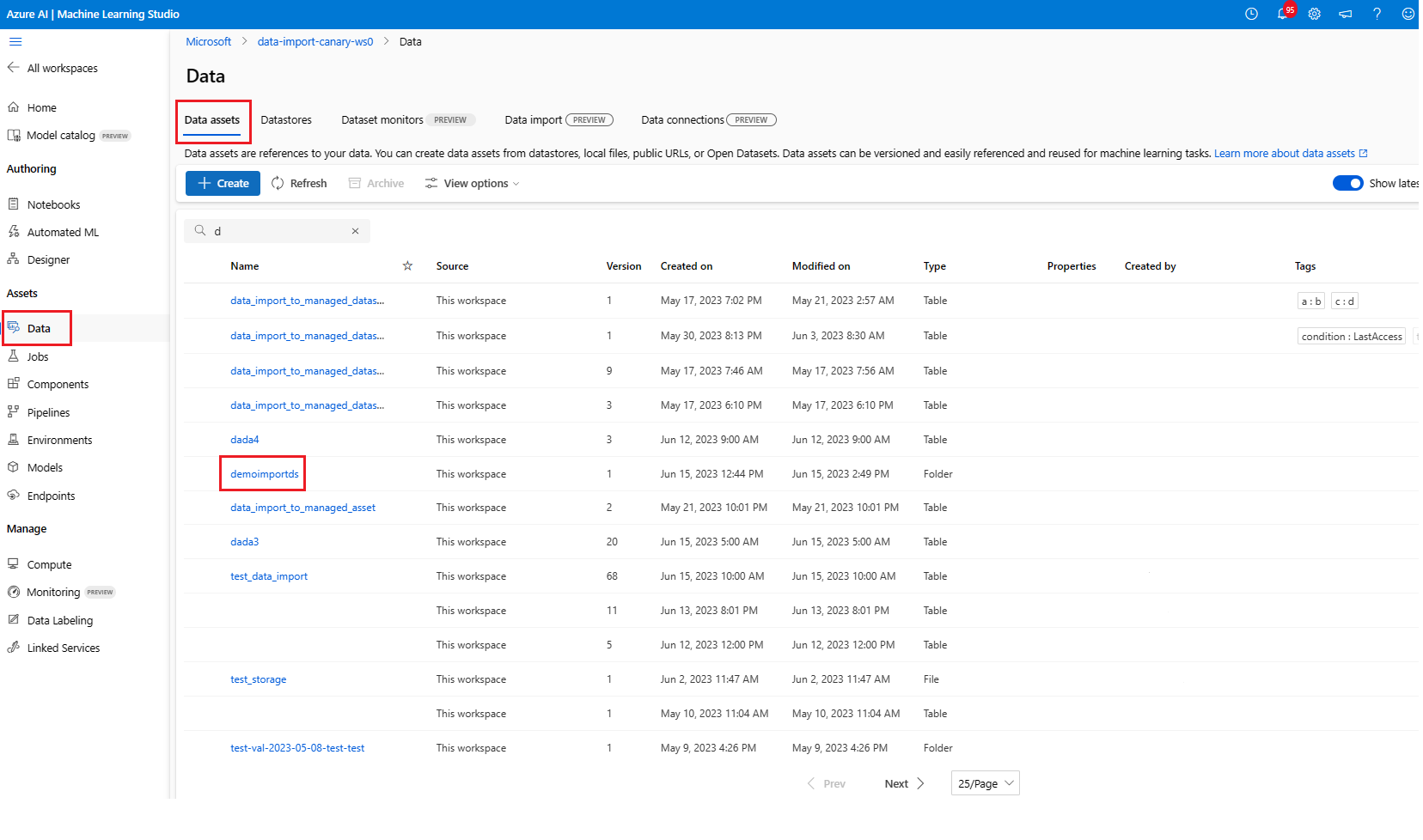
如下一个屏幕截图所示,数据资产详细信息页具有“自动删除设置”属性。 此属性当前在数据资产上处于活动状态。 验证是否在下拉列表中选择了正确的数据资产“版本:”,然后选择铅笔图标以编辑属性。
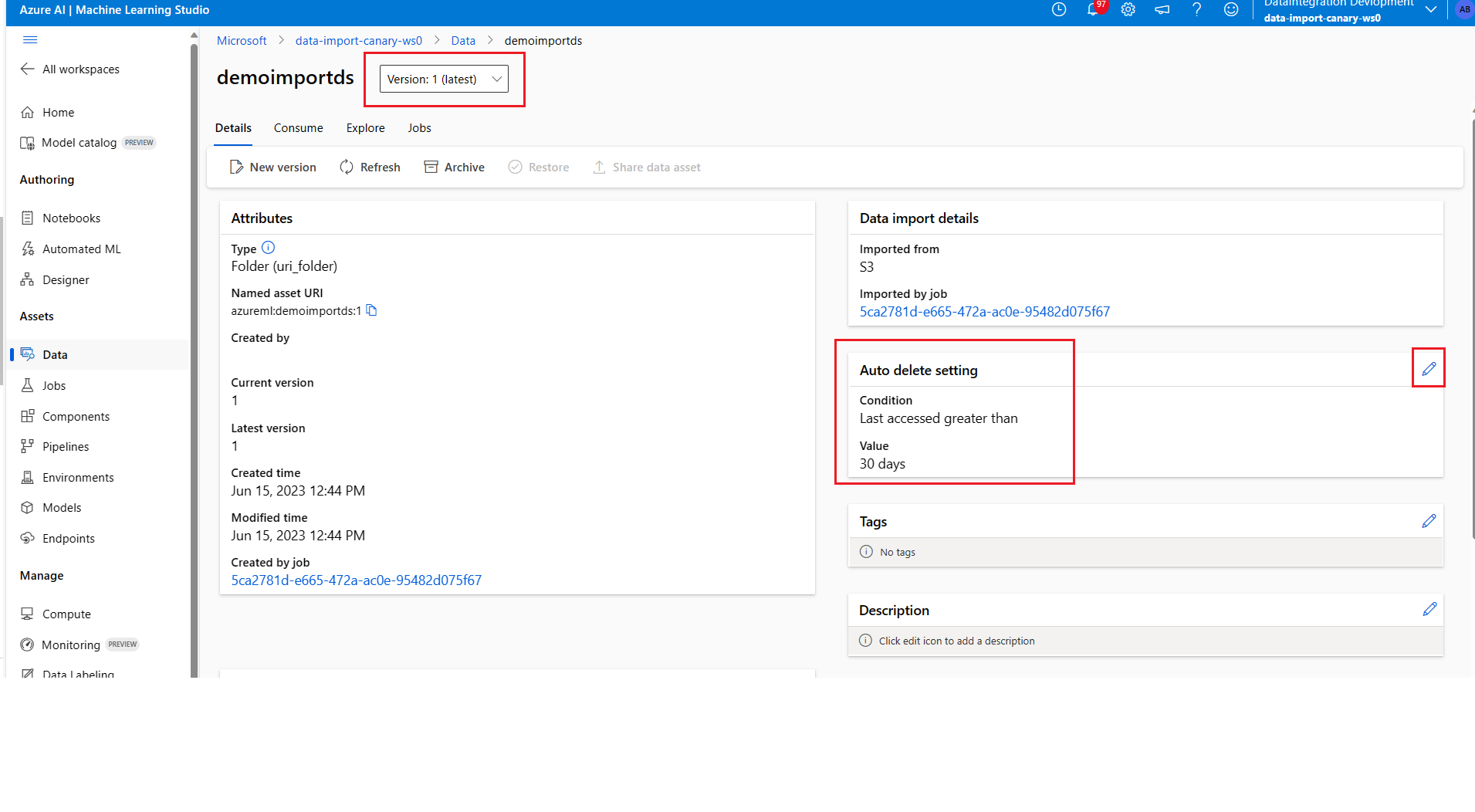
若要删除或清除自动删除设置,请选择页面底部的“清除自动删除设置”垃圾桶图标,如下方的屏幕截图所示:

成功删除后,将返回到数据资产详细信息页。 此页显示“自动删除设置”属性框,其中显示“无”,如下方的屏幕截图所示:

此 Azure CLI 代码示例显示具有特定条件的数据资产,或者在“自动删除”设置中已配置值的数据资产:
> az ml data list --query '[?auto_delete_setting.\"condition\"==''created_greater_than'']'
> az ml data list --query '[?auto_delete_setting.\"value\"==''30d'']'
后续步骤
 Azure CLI ml 扩展 v2(当前版本)
Azure CLI ml 扩展 v2(当前版本) Python SDK azure-ai-ml v2(当前版本)
Python SDK azure-ai-ml v2(当前版本)